輕鬆地將您的FreeConferenceCall.com錄製保存到Evernote。
輸入您的Evernote憑據,然後點擊登入。
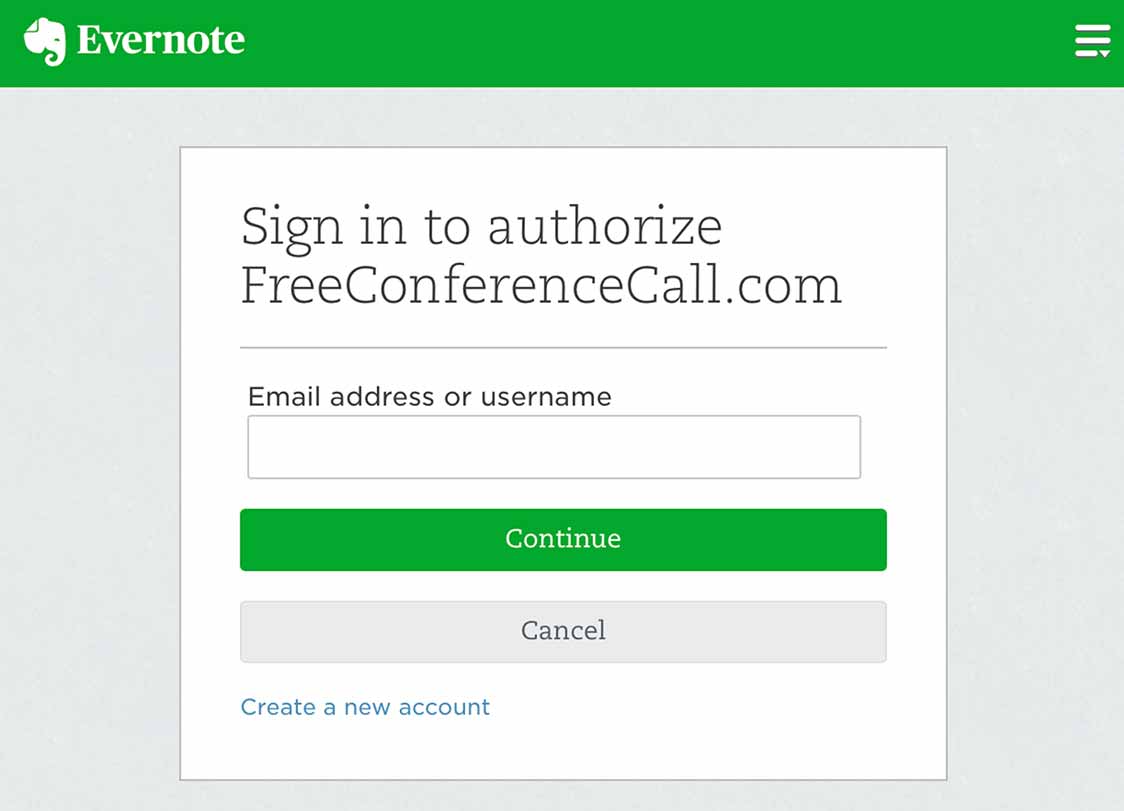
點擊授權,以允許FreeConferenceCall.com在選定的時間內訪問您的Evernote帳戶。
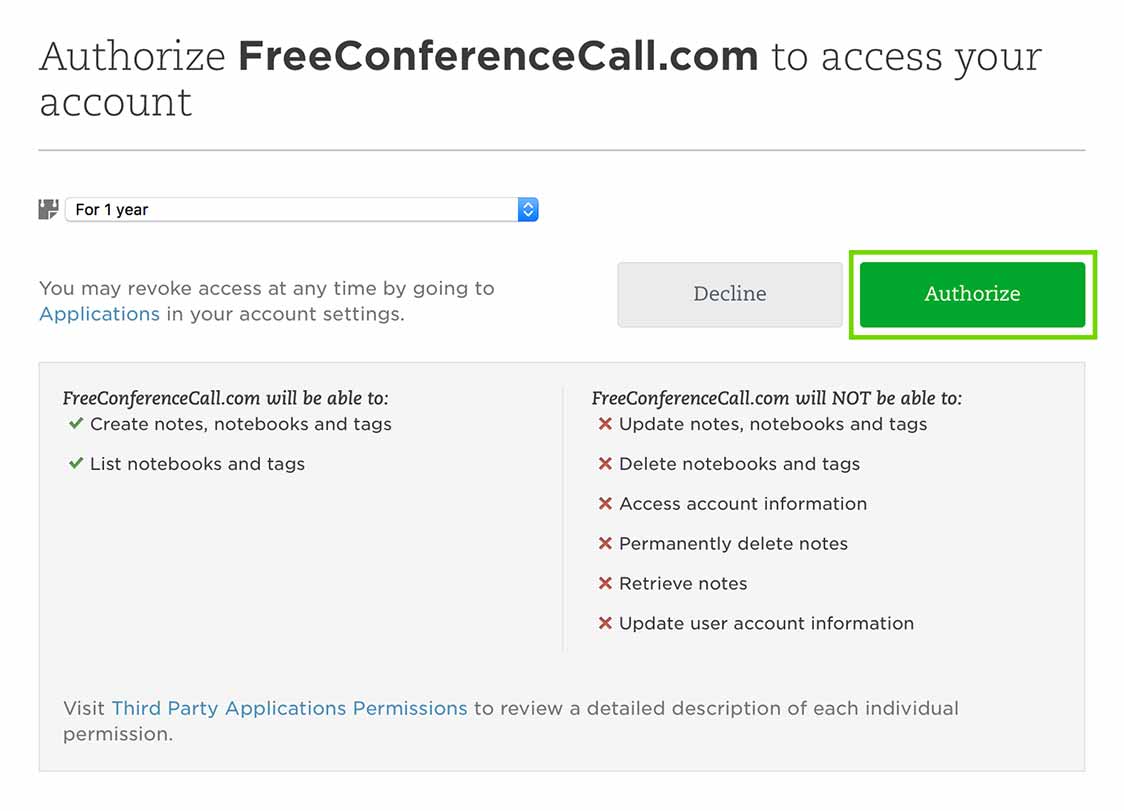
登入您的FreeConferenceCall.com帳戶以完成授權過程。
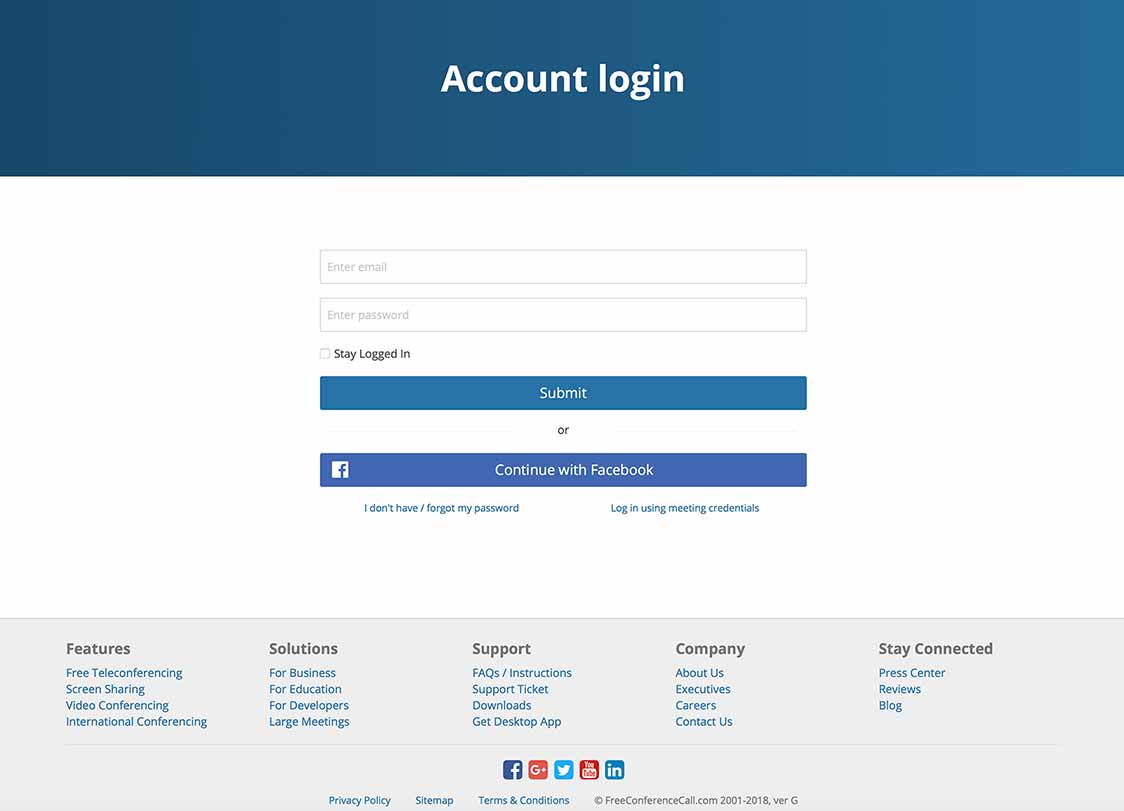
一旦您登入,確認訊息將顯示。
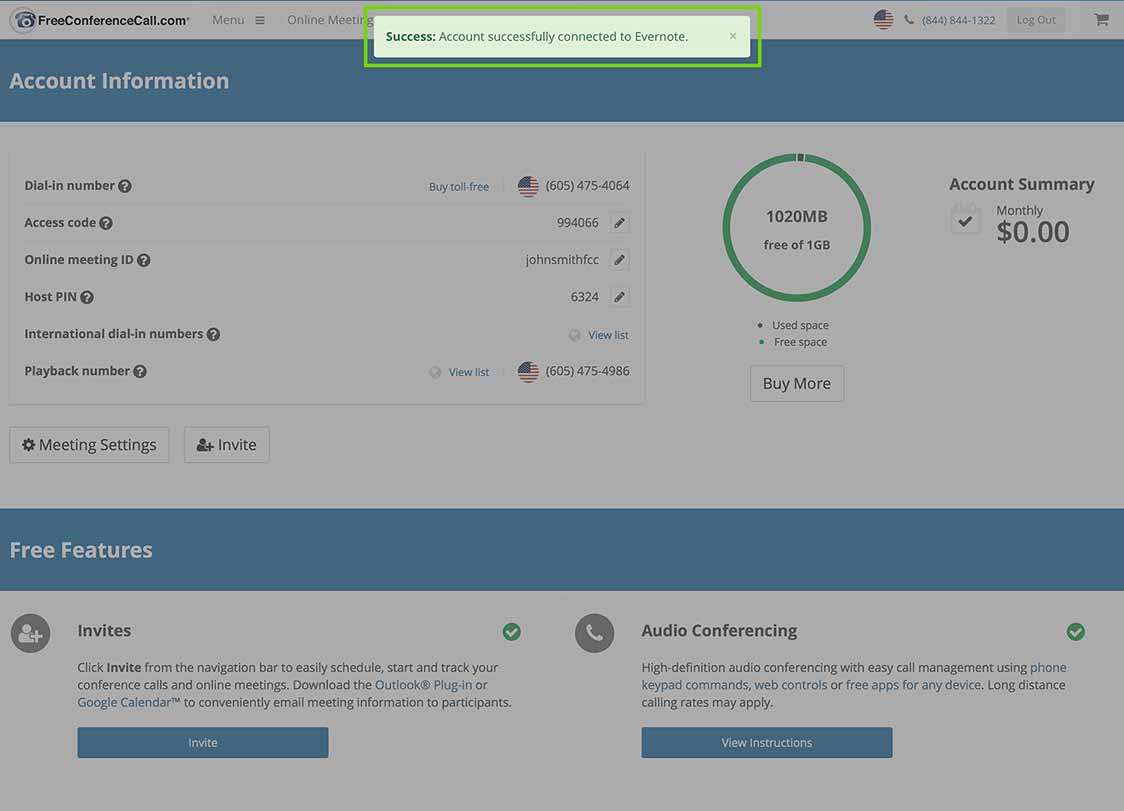
轉到歷史記錄和錄製。
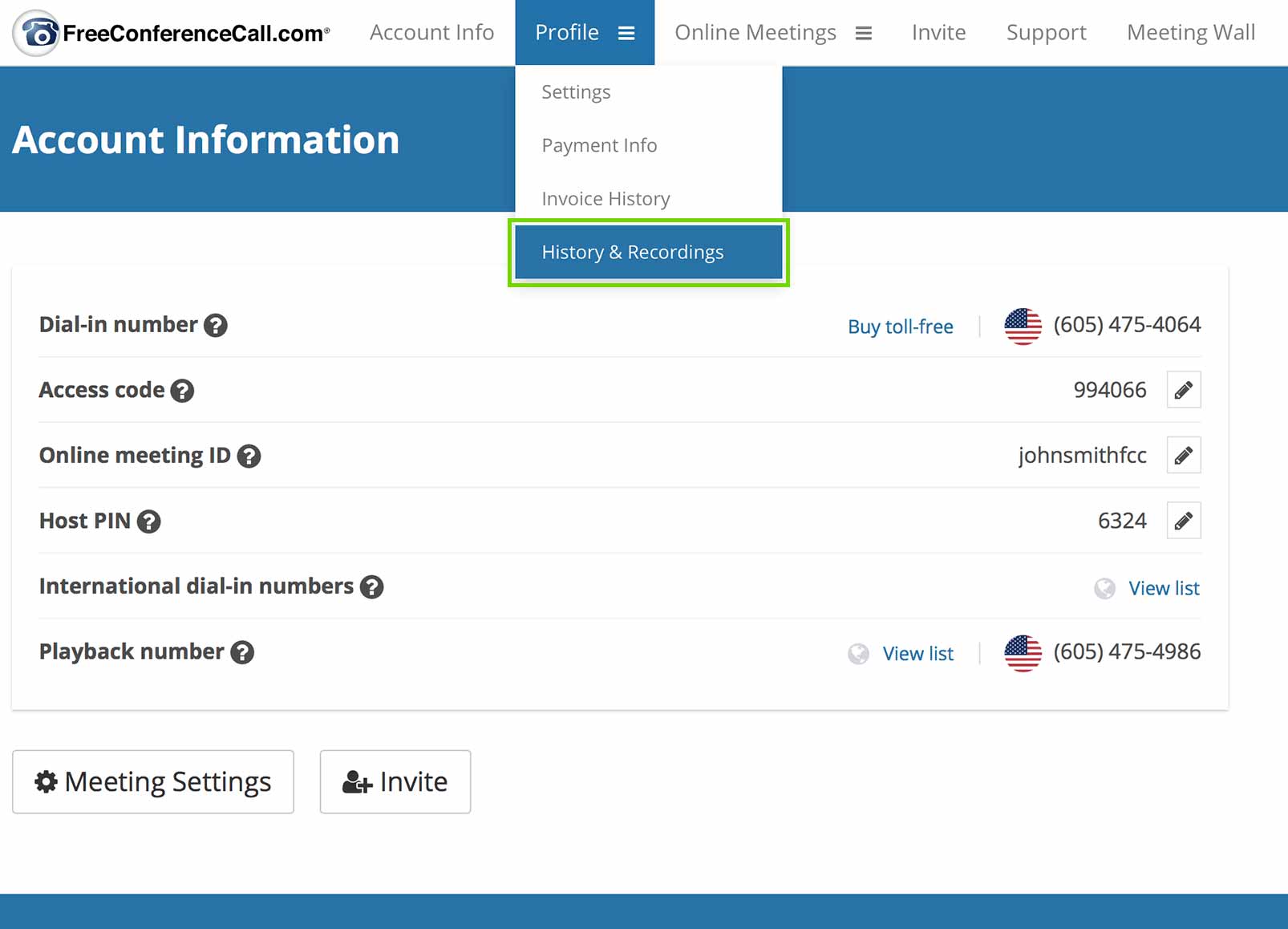
點擊錄製選項下的共享。
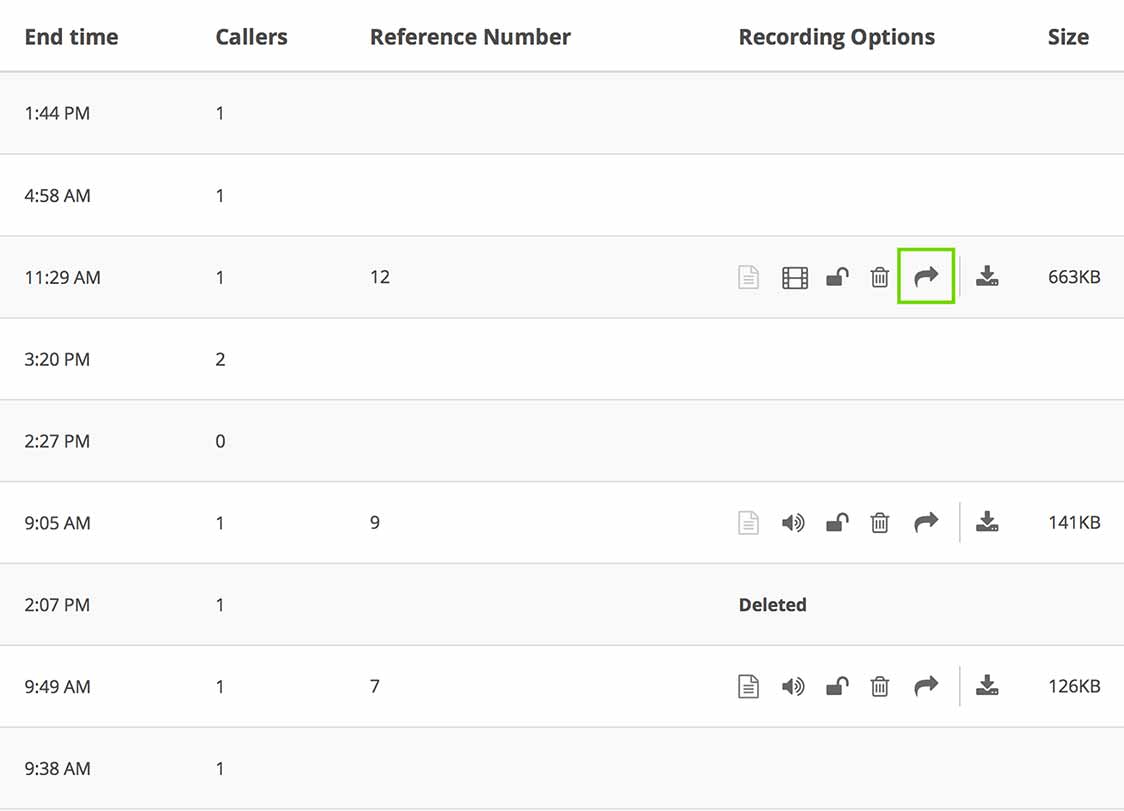
點擊Evernote圖示旁邊的共享,然後選擇筆記本。
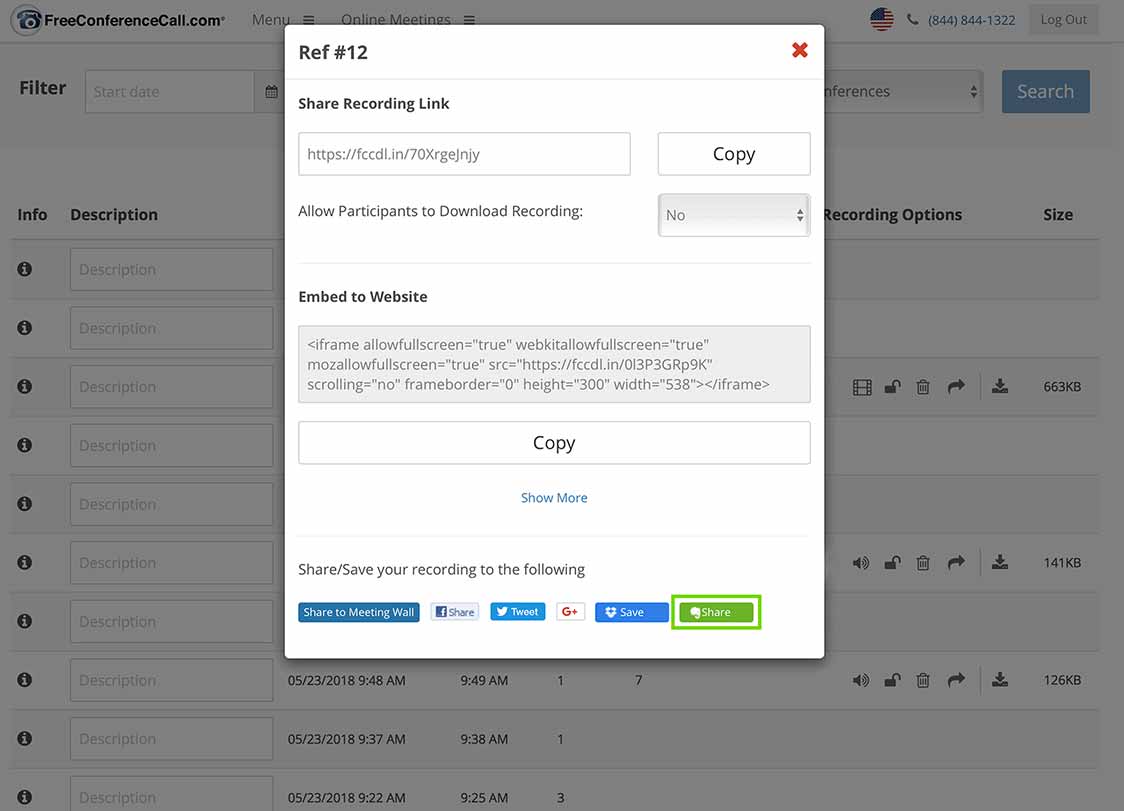
新的筆記將包括帶有您開始和結束日期/時間的錄製連結。
注釋:若要刪除集成,請轉到設定頁面(設定檔選項卡下),然後點擊Evernote旁邊的x。